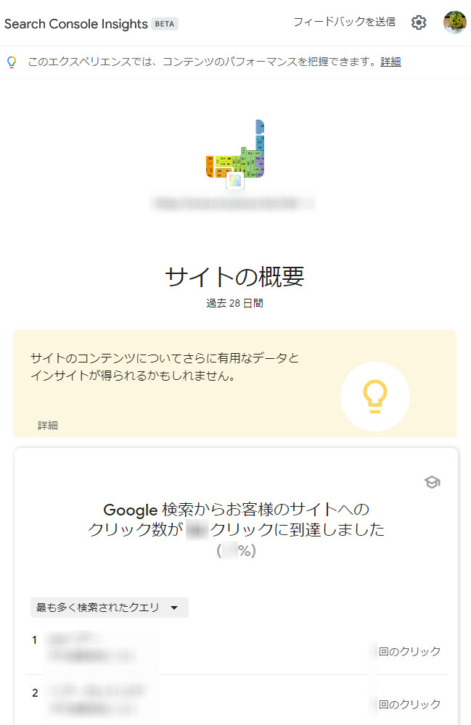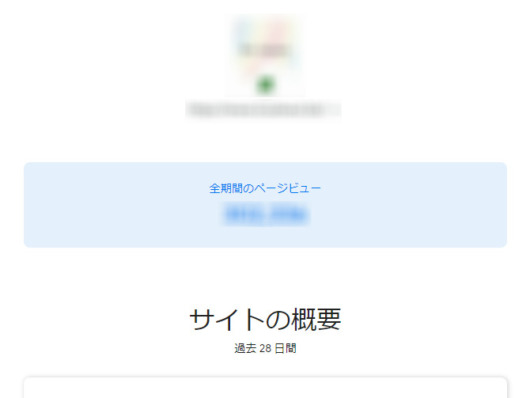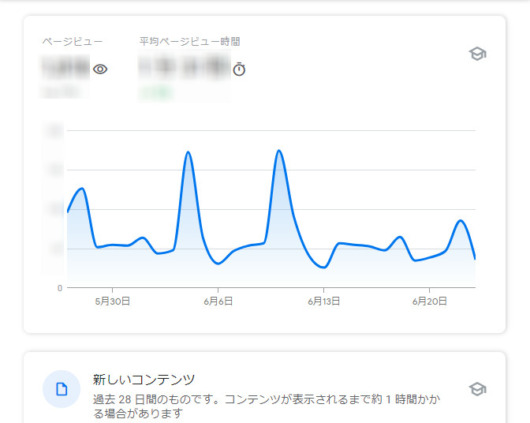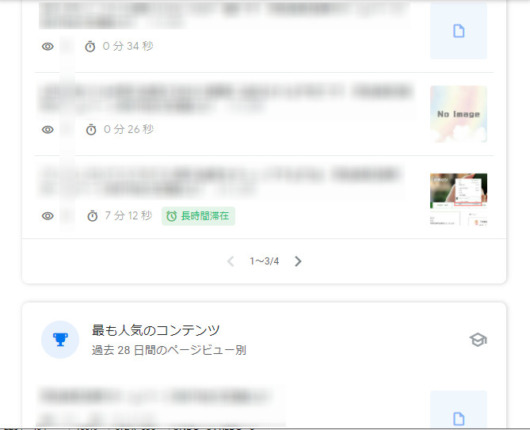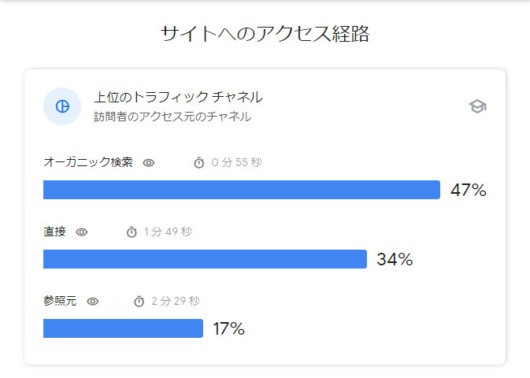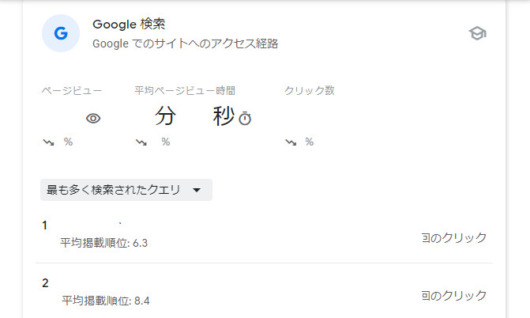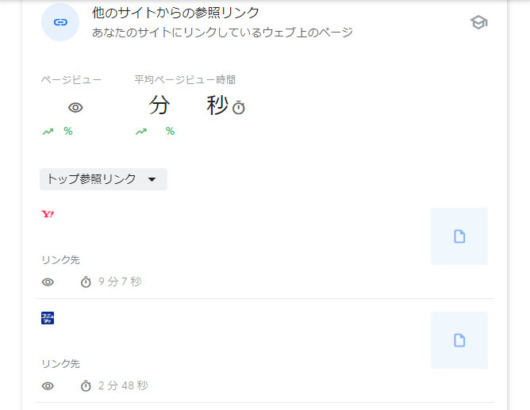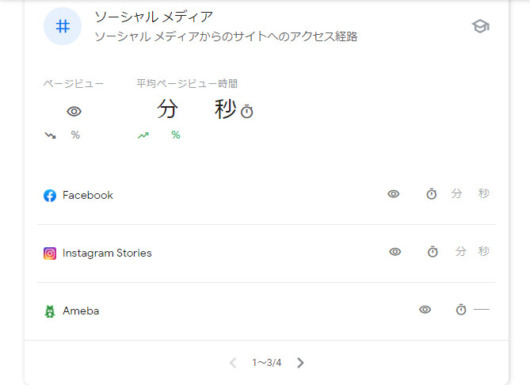Google Search Console Insightsでチェックできる項目と設定方法
目次
※GoogleのサーチコンソールとGoogleアナリティクスを利用していることが前提となりますので、サーチコンソールおよびGoogleアナリティクスの登録をご覧の上で登録してから続きをお読みください。
*
Googleのサーチコンソールにアクセスすると、トップ画面にこのようなメッセージが表示されるようになりました。
SEARCH CONSOLE INSIGHTS というリンクをクリックすると、以下のようなページが開きます。
Search Console Insightsでチェックできる項目
この画面では
- Googleの検索結果ページでクリックしてアクセスされる数が多い検索語
が分かりやすく表示されています。これだけだと見る価値もなさそうですが、サーチコンソールとGoogleアナリティクスとを連携させると、これに加えて
- 過去28日間の総アクセス数
- 日別アクセス数と平均ページビュー
- 最近追加されたコンテンツのアクセス数とページ滞在時間
- アクセス数の多いコンテンツ
- サイトへのアクセス経路
- Google検索以外の主立ったアクセス元
- ソーシャルメディアからのアクセス数
も1ページ内で分かりやすくチェックできるようになります。
Search Console Insightsですべての項目を表示させる方法
以下の手順で、サーチコンソールとGoogleアナリティクスとを連携させてください。
- SEARCH CONSOLE INSIGHTS画面の右上にある歯車マークをクリックします。
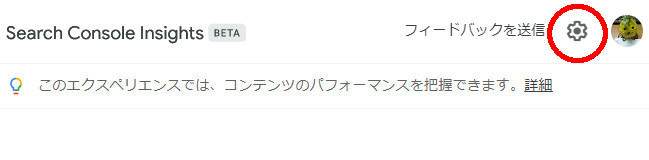
- 【Google Analyticsの関連付け】という画面が出てくるので、【今すぐ関連付け】ボタンをクリックします。
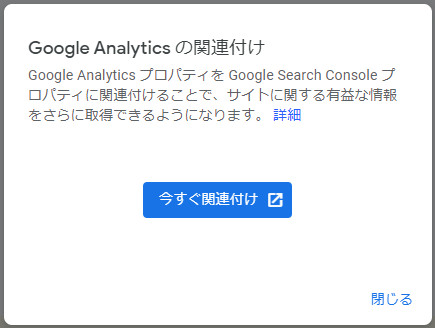
- 新しいタブでサーチコンソールの画面が開くので、【関連付ける】ボタンをクリックします。
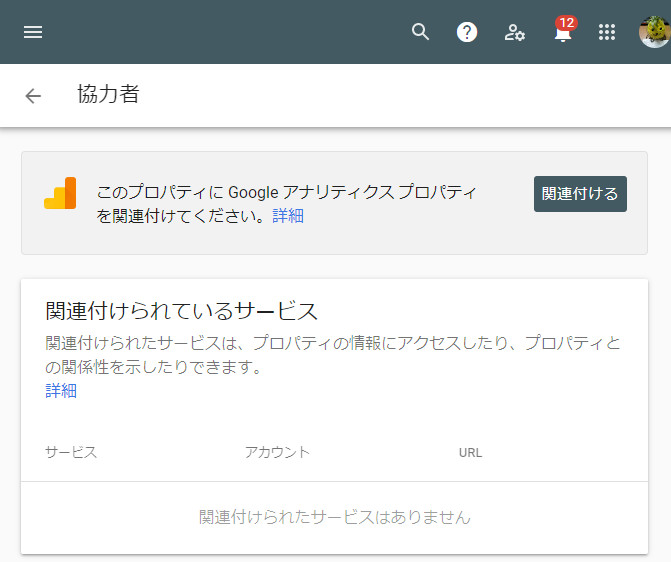
- Googleアナリティクスのプロパティ一覧が表示されるので、関連付けたいプロパティを選択して【続行】ボタンをクリックします。
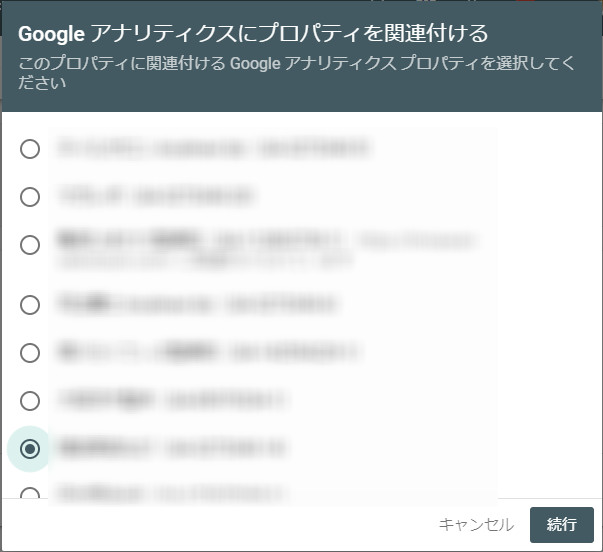
- 確認画面に切り替わりますので、プロパティが正しいことを確認して【関連付ける】リンクをクリックします。
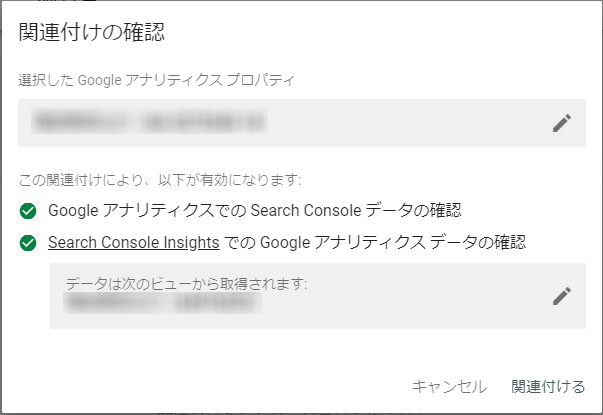
- 元のサーチコンソールに戻って、関連付けられているサービス欄に関連付けたプロパティが表示されていることを確認して、サーチコンソールのタブを閉じます。
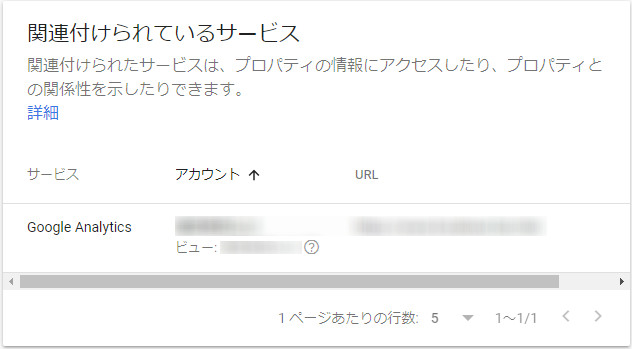
- Search Console Insightsの画面を開いて、ページを読み込み直すと、もろもろの項目が表示されるようになっているはずです。